Mac-Screenshot-Verknüpfung reagiert nicht? Probieren Sie diesen Fix aus
Veröffentlicht: 2025-10-26Wenn Sie schon länger einen Mac verwenden, sind Sie wahrscheinlich mit den praktischen Screenshot-Funktionen bestens vertraut. Egal, ob Sie den gesamten Bildschirm, einen Teil davon oder nur ein bestimmtes Fenster erfassen möchten, macOS macht es einfach. Aber was passiert, wenn die Screenshot-Verknüpfungen nicht mehr reagieren ? Es kann frustrierend sein, besonders wenn Sie sich mitten in einer wichtigen Aufgabe befinden. Machen Sie sich keine Sorgen – es gibt mehrere Möglichkeiten, dieses Problem effektiv zu beheben.
Gängige macOS-Screenshot-Verknüpfungen
Bevor Sie sich mit den Fehlerbehebungen befassen, ist es hilfreich, einen kurzen Blick auf die am häufigsten verwendeten Screenshot-Verknüpfungen auf Ihrem Mac zu werfen:
- Befehl (⌘) + Umschalt + 3 – Erfassen Sie den gesamten Bildschirm
- Befehl (⌘) + Umschalt + 4 – Erfassen Sie einen ausgewählten Teil des Bildschirms
- Befehl (⌘) + Umschalt + 5 – Öffnen Sie die Screenshot-Symbolleiste (einschließlich Bildschirmaufzeichnungsoptionen).
- Befehl (⌘) + Umschalt + 6 – Erfassen Sie die Touch Bar (auf unterstützten MacBooks)
Wenn diese Tastenkombinationen plötzlich nicht mehr funktionieren, liegt das meist an Systemeinstellungen, Hintergrundprozessen oder Konflikten mit Drittanbieter-Apps. Lassen Sie uns untersuchen, wie Sie das Problem diagnostizieren und beheben können.
1. Überprüfen Sie Ihre Tastaturkürzel
Das Wichtigste zuerst: Stellen Sie sicher, dass die Screenshot-Verknüpfungen Ihres Mac nicht deaktiviert oder geändert wurden. So geht's:
- Gehen Sie zu den Systemeinstellungen (oder Systemeinstellungen in macOS Monterey und früher).
- Klicken Sie auf Tastatur .
- Wählen Sie die Schaltfläche Tastaturkürzel .
- Navigieren Sie in der Liste links zu Screenshots .
Stellen Sie sicher, dass die Kontrollkästchen neben jeder Screenshot-Verknüpfung aktiviert sind. Wenn sie ausgegraut oder deaktiviert sind, schalten Sie sie wieder ein. Sie können auch die Schaltfläche „Standardeinstellungen wiederherstellen“ verwenden, wenn Sie sich über Änderungen nicht sicher sind.

2. Starten Sie Ihren Mac neu
Manchmal ist das Problem vorübergehend, weil ein Prozess feststeckt oder ein kleiner Fehler vorliegt. Ein einfacher Neustart kann häufig nicht reagierende Tastaturkürzel beheben. So starten Sie Ihren Mac neu:
- Klicken Sie auf das Apple-Logo in der oberen linken Ecke Ihres Bildschirms.
- Wählen Sie „Neustart“ .
Probieren Sie nach dem Neustart Ihres Mac erneut die Screenshot-Verknüpfungen aus, um zu sehen, ob sie jetzt wie erwartet funktionieren.
3. Suchen Sie nach Hintergrund-Apps oder Konflikten
Einige Apps von Drittanbietern – insbesondere solche, die das Tastaturverhalten ändern oder Systemverknüpfungen übernehmen – können die Screenshot-Funktion von macOS beeinträchtigen.
Beispiele hierfür sind:
- Zwischenablage-Manager
- Tastatur-Neuzuordnungstools (wie Karabiner-Elements)
- Bildschirmaufzeichnungssoftware
Versuchen Sie, alle Apps zu beenden oder zu deinstallieren, die Sie kürzlich installiert haben, als die Screenshot-Verknüpfungen nicht mehr funktionierten. Testen Sie anschließend erneut die Funktionalität.
4. Verwenden Sie die Screenshot-App manuell
Wenn die Tastenkombinationen nicht reagieren, können Sie die Screenshot-App trotzdem manuell starten. Es ist in macOS integriert und bietet die gleichen Funktionen – wenn nicht sogar mehr.
So öffnen Sie es manuell:
- Öffnen Sie den Finder .
- Gehen Sie zu Anwendungen > Dienstprogramme .
- Doppelklicken Sie auf Screenshot .
Verwenden Sie nach dem Öffnen die Schaltflächen am unteren Bildschirmrand, um den gesamten Bildschirm, ein Fenster oder einen benutzerdefinierten Bereich zu erfassen. Dies ist eine hilfreiche Problemumgehung, wenn Verknüpfungen fehlerhaft sind.
5. Überprüfen Sie die iCloud- und Speichereinstellungen
Wenn Ihre Screenshots scheinbar verschwinden, handelt es sich möglicherweise nicht um ein Verknüpfungsproblem, sondern um ein Speicher- oder Synchronisierungsproblem. Screenshots werden standardmäßig auf dem Desktop gespeichert, es sei denn, Sie haben den Speicherort geändert.
Wenn iCloud Ihren Desktop und Ihre Dokumentordner synchronisiert, besteht die Möglichkeit, dass Ihre Screenshots verschoben werden oder die Synchronisierung verzögert wird. Zur Überprüfung:

- Öffnen Sie die Systemeinstellungen (oder Systemeinstellungen ).
- Klicken Sie auf Apple-ID > iCloud .
- Wählen Sie iCloud Drive > Optionen .
- Überprüfen Sie, ob „Desktop- und Dokumentenordner“ aktiviert ist.
Wenn dies der Fall ist, öffnen Sie das iCloud Drive- Verzeichnis, um zu überprüfen, ob Ihre Screenshots stattdessen dort gespeichert werden.
6. Setzen Sie NVRAM und SMC zurück
NVRAM (nichtflüchtiger Direktzugriffsspeicher) speichert bestimmte Einstellungen, die auch dann bestehen bleiben, wenn Ihr Mac ausgeschaltet ist. Durch das Zurücksetzen kann eine Vielzahl von Störungen behoben werden – einschließlich nicht reagierender Tastaturkürzel.
So setzen Sie den NVRAM zurück:
- Fahren Sie Ihren Mac herunter.
- Schalten Sie es ein und halten Sie sofort Wahl + Befehl + P + R gedrückt.
- Halten Sie die Tasten etwa 20 Sekunden lang gedrückt und lassen Sie sie dann los.
Bei Macs mit Apple Silicon (M1 oder höher) wird dieser Vorgang beim Neustart automatisch durchgeführt und kann nicht manuell durchgeführt werden.
Wenn Ihr Mac über einen Intel-Prozessor mit T2-Chip verfügt, können Sie auch versuchen, den SMC (System Management Controller) zurückzusetzen. Die Anweisungen variieren je nach Modell. Informieren Sie sich daher unbedingt auf der Website von Apple über die spezifische Vorgehensweise für Ihren Mac.
7. Suchen Sie nach macOS-Updates
Fehler und Systemprobleme können ebenfalls zu Fehlfunktionen bei Verknüpfungen führen. Apple veröffentlicht häufig Patches, die solche Probleme beheben.
So suchen Sie nach Updates:
- Gehen Sie zu Systemeinstellungen .
- Wählen Sie Allgemein > Software-Update .
Wenn ein Update verfügbar ist, installieren Sie es und starten Sie neu. Testen Sie nach der Installation Ihre Screenshot-Verknüpfungen erneut.
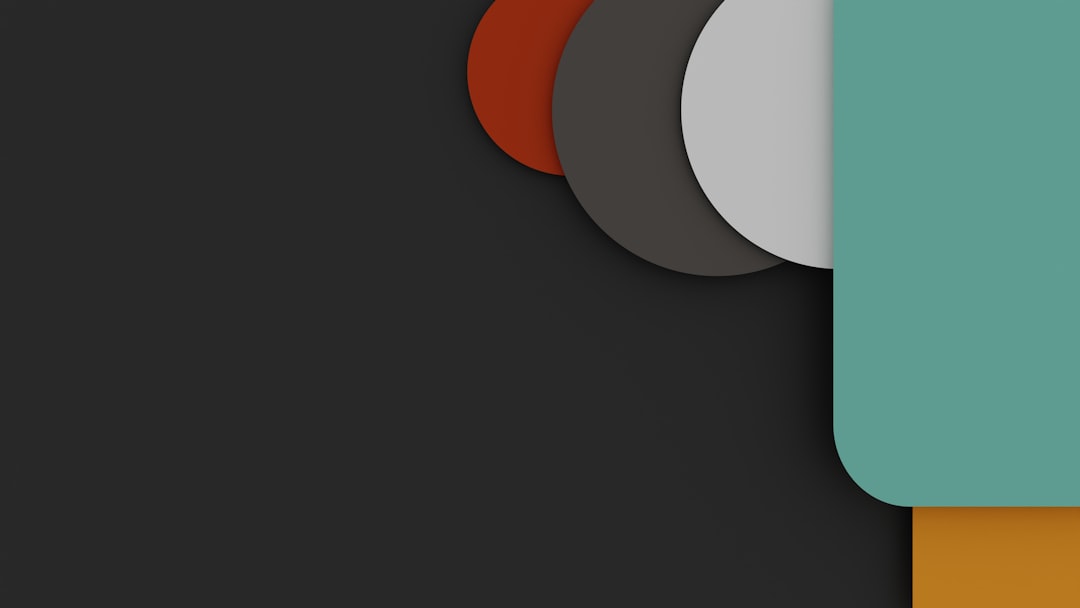
8. Ändern Sie den Speicherort des Screenshots
Manchmal liegt das Problem am Zielordner für Screenshots. Ein beschädigter oder nicht vorhandener Ordner verhindert möglicherweise den Abschluss der Aktion.
So ändern Sie den Speicherort Ihrer Screenshots manuell:
- Drücken Sie Befehl (⌘) + Umschalt + 5, um die Screenshot-Symbolleiste zu öffnen.
- Klicken Sie auf Optionen .
- Wählen Sie unter Speichern unter einen anderen Ordner aus, z. B. Downloads oder Dokumente .
Durch diese schnelle Änderung können häufig Probleme mit Berechtigungen oder Speicherorten umgangen werden.
9. Verwenden Sie Terminal, um die Screenshot-Einstellungen zurückzusetzen
Fortgeschrittene Benutzer können Terminal verwenden, um die MacOS-Screenshot-Einstellungen zurückzusetzen. Dies kann als letzter Ausweg dienen, wenn andere Methoden fehlschlagen.
Öffnen Sie Terminal (unter „Anwendungen“ > „Dienstprogramme“) und geben Sie die folgenden Befehle ein:
Standardeinstellungen löschen com.apple.screencapture killall SystemUIServer
Versuchen Sie nach Abschluss der Befehle erneut, die Screenshot-Verknüpfungen zu verwenden. Das System sollte nun die Standardeinstellungen verwenden.
Wann Sie professionelle Hilfe suchen sollten
Wenn keine der oben genannten Lösungen funktioniert, liegt möglicherweise ein tieferes Software- oder Hardwareproblem vor. In solchen Fällen:
- Sichern Sie Ihre Daten über Time Machine oder iCloud.
- Vereinbaren Sie einen Termin in einem Apple Store oder einem autorisierten Reparaturzentrum.
Apple-Techniker können Diagnosetests durchführen, die tiefer gehen als mit vom Benutzer zugänglichen Tools und so Klarheit darüber schaffen, ob Ihr Mac eine intensivere Reparatur benötigt.
Letzte Gedanken
Screenshot-Verknüpfungen sind ein wesentlicher Bestandteil des macOS-Erlebnisses, und wenn sie nicht funktionieren, kann dies Ihren Arbeitsablauf erheblich verlangsamen. Aber mit ein wenig Fehlerbehebung – von der Überprüfung der Einstellungen und dem Neustart Ihres Mac bis hin zu komplexeren Resets – können Sie das Problem oft ohne großen Aufwand beheben.
Wenn Sie die Schritte in diesem Handbuch methodisch durchgehen, haben Sie nicht nur gute Chancen, die Screenshot-Funktionalität wiederherzustellen, sondern erhalten auch tiefere Einblicke in das Innenleben Ihres Mac. Viel Spaß beim Schnappen!
